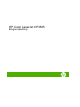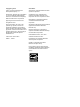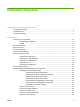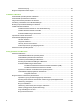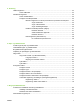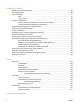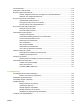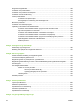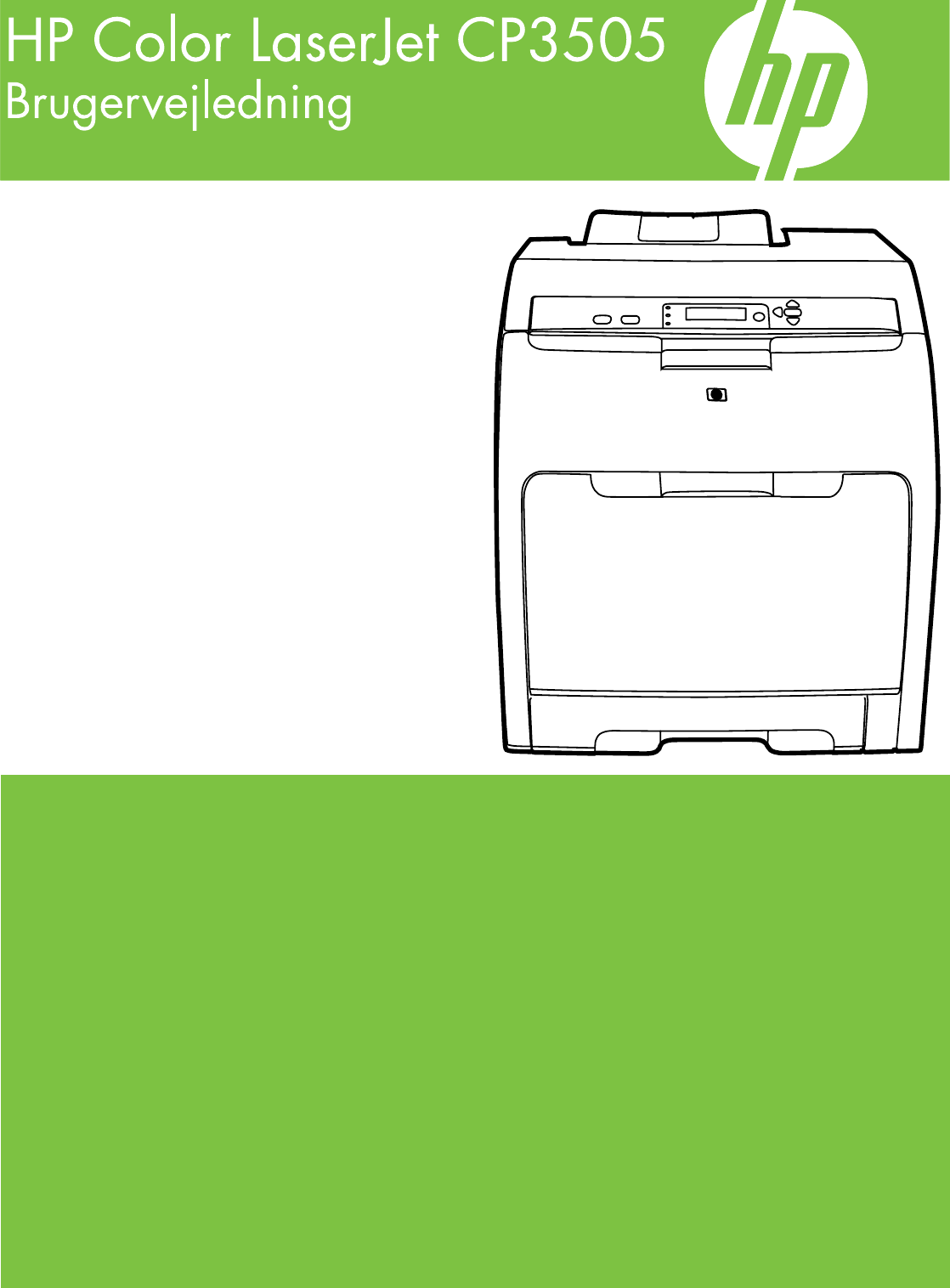HP Color LaserJet CP3505 Brugervejledning
Copyright og licens Varemærker © 2007 Copyright Hewlett-Packard Development Company, L.P. Adobe® er et varemærke tilhørende Adobe Systems Incorporated. Reproduktion, tilpasning eller oversættelse er, uden forudgående skriftlig tilladelse, forbudt, for så vidt det ikke er udtrykkeligt tilladt i henhold til loven om ophavsret. CorelDRAW™ er et varemærke eller registreret varemærke tilhørende Corel Corporation eller Corel Corporation Limited. Oplysningerne heri kan ændres uden forudgående varsel.
Indholdsfortegnelse 1 Grundlæggende oplysninger om printeren Produktsammenligning ......................................................................................................................... 2 Produktfunktioner ................................................................................................................................. 3 Produktgennemgang ............................................................................................................................
Funktionen Sprog .............................................................................................................. 30 Brug af kontrolpanelet i delte miljøer .................................................................................................. 31 3 Software til Windows Understøttede operativsystemer til Windows ..................................................................................... 34 Understøttede printerdrivere til Windows ............................................
5 Tilslutning USB-konfiguration .............................................................................................................................. 54 Tilslut USB-kablet .............................................................................................................. 54 Netværkskonfiguration ....................................................................................................................... 55 Tilslut netværkskablet .................................................
Udskrivning af opgaver Medietype og opfyldning af bakke ...................................................................................................... 84 Åbn printerdriveren ............................................................................................................................. 86 Styre udskriftsjob ................................................................................................................................ 87 Kilde ..........................................
Informationssider .............................................................................................................................. 110 konfigurere e-mail-advarsler ............................................................................................................. 112 Brug den integrerede webserver ...................................................................................................... 113 Åbn den integrerede webserver ved hjælp af en netværksforbindelse ................
Diagnosticeringstestsider ................................................................................................................. 168 Problemer med printerreaktion ......................................................................................................... 169 Problemer med printerens kontrolpanel ........................................................................................... 172 Problemer med farveudskrivning ...............................................................
FCC-erklæring .................................................................................................................................. 206 Program til miljøbeskyttelse ............................................................................................................. 207 Beskyttelse af miljøet ....................................................................................................... 207 Ozonproduktion ..........................................................................
x DAWW
1 DAWW Grundlæggende oplysninger om printeren ● Produktsammenligning ● Produktfunktioner ● Produktgennemgang 1
Produktsammenligning HP Color LaserJet CP3505 fås med de konfigurationer, som er beskrevet herunder. Tabel 1-1 HP Color LaserJet CP3505-konfigurationer 2 HP Color LaserJet CP3505 HP Color LaserJet CP3505n HP Color LaserJet CP3505dn HP Color LaserJet CP3505x ● Udskrivningshastighed: 22 sider pr. minut (Letter-format) eller 21 sider pr.
Produktfunktioner Tabel 1-2 Funktioner Funktion HP Color LaserJet CP3505 Series-printer Ydeevne ● 450 MHz-processor Hukommelse ● HP Color LaserJet CP3505: 256 MB RAM ● HP Color LaserJet CP3505n: 256 MB RAM ● HP Color LaserJet CP3505dn: 384 MB RAM ● HP Color LaserJet CP3505x: 384 MB RAM ● Grafisk display ● Hjælp til kontrolpanel ● Printerdrivere til Windows og Macintosh ● Integreret webserver for at få adgang til support og for at kunne bestille forbrugsvarer (administratorværktøj kun ti
Tabel 1-2 Funktioner (fortsat) Funktion HP Color LaserJet CP3505 Series-printer Papirhåndtering ● ● Forbrugsvarer Hjælp til handicappede 4 Input ◦ Bakke 1 (multifunktionsbakke): En multifunktionsbakke til papir, transparenter, etiketter og konvolutter. Kan rumme op til 100 ark papir eller 20 konvolutter. ◦ Bakke 2: Bakke til 250 ark registrerer automatisk standardpapirformater op til Legal og giver mulighed for udskrivning på papir i specialformat.
Produktgennemgang Følgende illustrationer identificerer placeringen og navnene på denne printers primære komponenter.
Figur 1-2 Set bagfra/fra siden 1 2 3 4 5 1 Tænd/sluk-kontakt 2 Strømtilslutning 3 EIO-stik 4 Hi-Speed 2.
DAWW HP Color LaserJet CP3505n CB442A HP Color LaserJet CP3505dn CB443A HP Color LaserJet CP3505x CB444A Produktgennemgang 7
8 Kapitel 1 Grundlæggende oplysninger om printeren DAWW
2 DAWW Kontrolpanel ● Oversigt over kontrolpanelet ● Kontrolpanelmenuer ● Menuen Hent job ● Menuen Oplysninger ● Menuen Papirhåndtering ● Menuen Konfigurer enhed ● Menuen Diagnosticering ● Ændre konfigurationsindstillingerne for kontrolpanelet ● Brug af kontrolpanelet i delte miljøer 9
Oversigt over kontrolpanelet Kontrolpanelet indeholder knapper til printerfunktioner og viser meddelelser vedrørende printeren, udskriftsjob og status for forbrugsvarer.
Printeren kommunikerer via displayet og indikatorerne nederst på kontrolpanelet. Displayet viser oplysninger om status samt menuer, Hjælp-oplysninger og fejlmeddelelser. Indikatorerne Klar, Data og Eftersyn giver oplysninger om printerstatus på et øjeblik. Du kan udføre de fleste rutineudskrivningsopgaver fra computeren via printerdriveren eller et hvilket som helst andet softwareprogram.
2 Forbrugsvaremåler 3 Tonerkassettefarver fra venstre til højre: sort, gul, cyan og magenta Meddelelses- og promptområderne på displayet advarer dig om printerens status og fortæller, hvordan du skal reagere. Forbrugsvaremåleren viser forbrugsniveauerne for tonerkassetter (sort, cyan, magenta og gul). Hvis der er installeret en ikke-HP-tonerkassette, vises der måske et spørgsmålstegn (?) i stedet for forbrugsniveauet.
Kontrolpanelmenuer Du kan få adgang til menuerne i kontrolpanelet ved at benytte følgende fremgangsmåde. 1. Tryk på Menu. 2. Tryk på eller 3. Tryk på for at vælge den ønskede indstilling. 4. Tryk på for at vende tilbage til det forrige niveau. 5. Tryk på Menu for at lukke menuen. 6. Tryk på for at navigere mellem listerne. for at se yderligere oplysning om en menu. Hovedmenuerne vises i tabellen herunder.
Menuen Hent job BEMÆRK: Denne menu vises kun, hvis der er installeret en harddisk i printeren. Brug menuen HENT JOB til at udskrive eller slette lagrede job via kontrolpanelet. Menupunkt Værdi Beskrivelse ALLE PRIVATE JOB ALLE PRIVATE JOB vises, hvis mere end ét job er beskyttet med en PIN-kode (Personal Identification Number). er det navn, der blev tildelt til udskriftsjobbet, da du sendte det fra computeren.
Menuen Oplysninger Brug menuen OPLYSNINGER til at få adgang til og udskrive specifikke printeroplysninger. DAWW Undermenu Beskrivelse UDSKRIV MENUOVERSIGT Udskriver kontrolpanelets menuoversigt, som viser layout og aktuelle indstillinger af menupunkterne på kontrolpanelet. Se Informationssider på side 110. UDSKRIV KONFIGURATION Udskriver konfigurationssiden til printeren. UDSKR. STATUSSIDE OVER FORBR. VARER Udskriver oplysninger om tonerniveau, antal sider og det anslåede antal resterende sider.
Menuen Papirhåndtering Brug menuen PAPIRHÅNDTERING til at konfigurere bakker efter format og type. BEMÆRK: Hvis du vil konfigurere bakkerne korrekt, skal du bruge denne menu, før du udskriver første gang. Menupunkt Værdi Beskrivelse BAKKE 1 FORMAT Der vises en liste over tilgængelige formater. Konfigurerer papirformatet til bakke 1. Standard er ALLE FORMATER. Se Understøttede papir- og udskriftsmedier på side 61 for at få vist en komplet liste over tilgængelige formater.
Menuen Konfigurer enhed Brug menuen KONFIGURER ENHED til at ændre eller nulstille standardindstillingerne for udskrivning, justere udskrivningskvaliteten og ændre systemets konfiguration og I/O-indstillinger. De fem undermenuer i KONFIGURER ENHED beskrives i afsnittene herunder. Undermenuen Udskrivning Disse indstillinger påvirker kun job, der ikke har identificerede egenskaber. De fleste job identificerer alle egenskaberne og tilsidesætter de værdier, der er indstillet fra denne menu.
Menupunkt Værdier Beskrivelse RETNING FORMATLÆNGDE angiver antallet af linjer pr. side. Standardværdien er 60. KILDEFONT FONTNUMMER FONTAFSTAND FONTPUNKTSTØRR. SYMBOLSÆT TILFØJ CR TIL LF UDSKRIV IKKE BLANKE SIDER PAPIRKILDE-MAPPING RETNING bestemmer, om sidelayoutet skal være stående eller liggende. Standardværdien er STÅENDE. KILDEFONT vælger kilden til den font, der bruges på printerens kontrolpanel. Standardværdien er INTERN. FONTNUMMER er nummeret på den font, du vælger.
Menupunkt Værdier Beskrivelse UDSKRIVNINGSTILSTANDE Der vises en liste over medietyper. Når du vælger en type, vises der en liste over tilgængelige tilstande. Tilknytter de enkelte medietyper til en bestemt udskrivningstilstand. OPTIMER Der vises en liste over parametre. Optimerer bestemte parametre for alle job frem for (eller ud over) at optimere efter papirtype. KANTKONTROL FRA Styrer, hvordan kanter udskrives.
Menupunkt Værdier Beskrivelse MAKS. ANTAL GEMTE JOB 1-100 Begrænser antallet af lagrede job, der kan gemmes på printeren. TIMEOUT FOR TILBAGEHOLDTE JOB FRA Angiver, hvor længe et lagret job kan lagres på printeren, før det automatisk slettes. Standardværdien er FRA. 1 TIME 4 TIMER 1 DAG 1 UGE VIS ADRESSE AUTO FRA Vælg AUTO for at få vist printerens IP-adresse på printerens kontrolpanel skiftevis med meddelelsen Klar. Standardværdien er FRA.
Menupunkt Værdier Beskrivelse DUPLEKSUDSKRIV BLANKE SIDER definerer, om printeren skal vende en side om, når en side er blank. Standardværdien er AUTO (kun dupleksmodeller). Se Indstillinger i menuen Bakkefunktion på side 25 for at få yderligere oplysninger. UDSÆTTELSE AF DVALE 1 MINUT Reducerer strømforbruget, når printeren har været inaktiv i længere tid. 15 MINUTTER 30 MINUTTER Angiver, hvor længe printeren skal forblive inaktiv, inden den skifter til dvaletilstand. Standardværdien er 30 MINUTTER.
Menupunkt Værdier Beskrivelse FORTSÆT AUTOM. FRA Bestemmer printerens funktionsmåde, når systemet genererer en fejlmeddelelse om automatisk fortsættelse. Standardværdien er TIL. TIL TIL fortsætter automatisk udskrivningen efter 10 sekunder. FRA afbryder udskrivningen midlertidigt. Tryk på fortsætte udskrivningen. for at Se Funktionen Fortsæt autom. på side 28 for at få yderligere oplysninger. UDSK. FORBRUGSVARER STOP VED LAV STOP VED UDLØB TILSIDES. V.
Menupunkt Værdier Beskrivelse I/O-TIMEOUT 5-300 Vælger I/O-timeout i sekunder. SIDEBUFFERING FRA Angiver, om printeren skal maksimere ydeevnen eller minimere slitagen på motoren, mens den venter på, at der overføres oplysninger. Vælg TIL, hvis printeren bruger USB eller Ethernet 10Base-T. Standardværdien er FRA. TIL INTEGRERET JETDIRECT Mulige værdier er: Konfigurerer den integrerede HP Jetdirect-printerserver.
Menuen Diagnosticering Brug menuen DIAGNOSTICERING til at udføre test, der kan hjælpe med at identificere og løse problemer med printeren. Menupunkt Beskrivelse UDSKRIV HÆNDELSESLOG Udskriver en hændelseslog, der viser de sidste 50 poster i printerens hændelseslog, hvor den seneste vises først. VIS HÆNDELSESLOG Viser de sidste 50 printerhændelser på kontrolpanelets display, hvor den seneste vises først.
Ændre konfigurationsindstillingerne for kontrolpanelet Brug printerens kontrolpanel til at foretage ændringer af printerens standardkonfigurationsindstillinger, f.eks. bakkeformat og -type, udsættelse af dvale, printersprog og udbedring af papirstop. Du har også adgang til printerens kontrolpanel fra en computer, når du bruger siden Indstillinger for den integrerede webserver. I computeren vises de samme oplysninger som på kontrolpanelet.
Indstil funktionen Man. indføringsforespørgsel 1. Tryk på Menu. 2. Tryk på for at markere KONFIGURER ENHED, og tryk derefter på 3. Tryk på for at markere SYSTEMKONFIG., og tryk derefter på 4. Tryk på for at markere BAKKEFUNKTION, og tryk derefter på 5. Tryk på for at markere MAN.INDFØRINGSFORESPØRGSEL, og tryk derefter på 6. Tryk på eller 7. for at gemme den valgte funktion, og tryk derefter på Menu for at vende tilbage til Tryk på Klar-tilstand. . . . .
5. Tryk på for at markere FORESPØRGSEL OM FORMAT/TYPE, og tryk derefter på . 6. Tryk på eller 7. for at gemme den valgte funktion, og tryk derefter på Menu for at vende tilbage til Tryk på Klar-tilstand. for at vælge VIS eller VIS IKKE. Indstil funktionen Dupleksudskriv blanke sider 1. Tryk på Menu. 2. Tryk på for at markere KONFIGURER ENHED, og tryk derefter på 3. Tryk på for at markere SYSTEMKONFIG., og tryk derefter på 4. Tryk på for at markere BAKKEFUNKTION, og tryk derefter på 5.
4. Tryk på for at markere PRINTERSPROG, og tryk derefter på 5. eller Tryk på printersproget. 6. Tryk på Menu for at vende tilbage til Klar-tilstand. . for at vælge det ønskede printersprog, og tryk derefter på for at angive Funktionen Sletbare advarsler Brug denne funktion til at bestemme, hvor længe sletbare advarsler skal vises på kontrolpanelet ved at vælge TIL eller JOB. Standardværdien er JOB.
Funktionen Udskift forbrugsvarer Printeren har tre indstillinger for næsten eller helt opbrugte forbrugsvarer: ● STOP VED UDLØB (standardværdien): Printeren fortsætter med at udskrive, når en tonerkassette næsten er tom. Når tonerkassetten er tom, kan printeren ikke udskrive. ● STOP VED LAV: Printeren afbrydes midlertidigt, indtil du udskifter den næsten opbrugte tonerkassette. ● TILSIDES. V. TOM: Printeren fortsætter med at udskrive, når nogle forbrugsvarer er opbrugt.
Funktionen Sprog Du har måske mulighed for at indstille standardsproget, når printeren tændes første gang, afhængigt af hvilket land/område du har købt printeren i. Når du ruller gennem de tilgængelige indstillinger, vises for at listen på det sprog, som er markeret. Når listen vises på det ønskede sprog, skal du trykke på indstille sproget. Du kan også skifte sprog når som helst ved at følge nedenstående fremgangsmåde. Vælg et sprog 30 1. Tryk på Menu. 2.
Brug af kontrolpanelet i delte miljøer Hvis du skal dele printeren med andre brugere, skal du overholde følgende retningslinjer for at sikre en vellykket printerdrift: ● Rådfør dig med systemadministratoren, før du foretager ændringer af kontrolpanelets indstillinger. Ændring af kontrolpanelets indstillinger kan påvirke andre udskriftsjob. ● Koordiner det med andre brugere, før du ændrer printerens standardfonte eller indlæser softfonte.
32 Kapitel 2 Kontrolpanel DAWW
3 DAWW Software til Windows ● Understøttede operativsystemer til Windows ● Understøttede printerdrivere til Windows ● Valg af den korrekte printerdriver til Windows ● Prioritering i forbindelse med udskriftsindstillinger ● Ændring af printerdriverindstillinger til Windows ● Installer Windows-softwaren ● Fjernelse af software til Windows ● Understøttede hjælpeprogrammer ● Software til andre operativsystemer 33
Understøttede operativsystemer til Windows Produktet leveres med software til følgende Windows-operativsystemer: ● Windows 2000 ● Windows Server 2003 (32-bit) ● Windows Server 2003 (64-bit) (kun PCL 5e-printerdriver) Se http://www.microsoft.com/ for at få flere oplysninger om opgradering fra Windows 2000 Server til Windows Server 2003 ved hjælp af Windows Server 2003 Point and Print eller Windows Server 2003 Terminal Services and Printing.
Understøttede printerdrivere til Windows ● PCL 5 ● PCL 6 ● PS Level 3-emulering Printerdriverne indeholder onlinehjælp med vejledning til almindelige udskrivningsopgaver og beskriver desuden printerdriverens knapper, afkrydsningsfelter og rullelister.
Valg af den korrekte printerdriver til Windows Printerdriverne giver dig adgang til enhedens funktioner og sætter computeren i stand til at kommunikere med printeren (ved hjælp af et printersprog). Se installationsnoterne og Readme-filerne på cd'en til enheden vedr. yderligere software og sprog. 36 ● Brug PCL 6-printerdriveren for at opnå den bedste generelle ydeevne. ● Brug PCL 5-printerdriveren til almindelig udskrivning.
Prioritering i forbindelse med udskriftsindstillinger Ændringer i printerindstillinger prioriteres højest, afhængigt af hvor ændringerne foretages: BEMÆRK: Navnene på kommandoer og dialogbokse kan variere, afhængigt af programmet. DAWW ● Dialogboksen Sideopsætning: Klik på Sideopsætning eller en tilsvarende kommando i menuen Filer i det program, du arbejder i, for at åbne denne dialogboks. Indstillinger, der ændres her, tilsidesætter indstillinger, der er ændret andre steder.
Ændring af printerdriverindstillinger til Windows Sådan ændres indstillingerne for alle udskriftsjob, indtil programmet lukkes Sådan ændres indstillingerne for alle udskriftsjob. Sådan ændres enhedens konfigurationsindstillinger 1. Klik på Udskriv i menuen Filer i programmet. 1. 1. 2. Vælg driveren, og klik derefter på Egenskaber eller Indstillinger. Trinnene kan variere, men denne fremgangsmåde er mest almindelig.
Installer Windows-softwaren Installer Windows-software for at få direkte tilslutning Når du installerer udskrivningssoftwaren i et miljø med direkte tilslutning, skal du altid installere softwaren, før du tilslutter USB-kablet. Herudover skal du sikre dig, at du anvender et standard-USBkabel på 2 meter. Installation af udskrivningssystemsoftwaren. 1. Luk alle åbne og kørende programmer. 2. Placer printer-cd-rom'en i cd-rom-drevet.
4. Placer printer-cd-rom'en i cd-rom-drevet. Hvis velkomstskærmbilledet ikke åbnes, skal du åbne det på følgende måde: ◦ Klik på Kør i menuen Start. ◦ Skriv følgende: X:\setup (hvor X er bogstavet for cd-rom-drevet). ◦ Klik på OK. 5. Klik på Installer printer ved prompten, og følg vejledningen på computerskærmen. 6. Klik på Afslut, når installationen er udført. 7. Du skal muligvis genstarte computeren. 8.
Fjernelse af software til Windows DAWW 1. Klik på Start, og klik derefter på Alle programmer. 2. Klk på HP, og klik derefter på HP Color LaserJet CP3505. 3. Klik på Fjern HP Color LaserJet CP3505, og følg instruktionerne på skærmen for at fjerne softwaren.
Understøttede hjælpeprogrammer HP Color LaserJet CP3505-printere er udstyret med flere hjælpeprogrammer, der gør det nemt at overvåge og styre printeren i et netværk. HP Web Jetadmin HP Web Jetadmin er et browserbaseret administrationsværktøj til HP Jetdirect-tilsluttede printere inden for dit intranet, og det bør kun installeres på netværksadministratorens computer. Du kan hente en aktuel version af HP Web Jetadmin samt den nyeste liste med understøttede værtssystemer på www.hp.com/go/webjetadmin.
Andre komponenter og hjælpeprogrammer DAWW Windows Macintosh OS ● Softwareinstallationsprogram – automatiserer installationen af udskrivningssystemet ● ● Online-webregistrering HP Printer Utility – rediger enhedsindstillinger, få vist status, og konfigurer beskeder om printerhændelser fra en Macintosh. Dette hjælpeprogram understøttes af Mac OS X v10.2 og nyere.
Software til andre operativsystemer 44 Operativsystem Software UNIX I forbindelse med HP-UX- og Solaris-netværk skal du gå til www.hp.com/support/ net_printing for at downloade HP Jetdirect-printerinstallationsprogrammet til UNIX. Linux Gå til www.hp.com/go/linuxprinting for at få flere oplysninger. OS/2 OS/2-driverne kan fås hos IBM og er pakket sammen med OS/2. De findes ikke til forenkelt kinesisk, koreansk, japansk og traditionelt kinesisk. Se www.hp.
4 DAWW Brug produktet med Macintosh ● Software til Macintosh ● Brug af funktioner i Macintosh-printerdriveren 45
Software til Macintosh Understøttede Macintosh-operativsystemer Enheden understøtter følgende Macintosh-operativsystemer: ● Mac OS X v.10.2.8, v.10.3, v.V10.4 og nyere BEMÆRK: I forbindelse med Mac OS v.10.4 og nyere understøttes PPC og Intel Core Processor Macs. Understøttede printerdrivere til Macintosh HP-installationsprogrammet indeholder PPD-filer (PostScript® Printer Description), DPE'er (Printer Dialog Extensions) og HP Printer Utility til brug i forbindelse med Macintosh-computere.
Ændring af printerdriverindstillinger til Macintosh Sådan ændres indstillingerne for alle udskriftsjob, indtil programmet lukkes Sådan ændres indstillingerne for alle udskriftsjob. Sådan ændres enhedens konfigurationsindstillinger 1. Klik på Udskriv i menuen Filer. 1. Klik på Udskriv i menuen Filer. 1. I Finder skal du klikke på Programmer i menuen Gå. 2. Rediger de ønskede indstillinger i de forskellige lokalmenuer. 2. Rediger de ønskede indstillinger i de forskellige lokalmenuer. 2.
Installation af Macintosh-software til netværk 1. Tilslut netværkskablet mellem HP Jetdirect-printerserveren og en netværksport. 2. Indsæt cd-rom'en i cd-rom-drevet. Hvis cd-rom'en ikke starter automatisk, skal du dobbeltklikke på cd-rom-symbolet på skrivebordet. 3. Dobbeltklik på symbolet Installer i mappen HP LaserJet Installer. 4. Følg vejledningen på computerskærmen. 5. Klik på Programmer på computerens harddisk, klik på Hjælpeprogrammer, og klik derefter på Printercentral eller Printerværktøj.
Brug af funktioner i Macintosh-printerdriveren Oprettelse og brug af udskrivningsgenveje i Macintosh Brug udskrivningsgenveje til at gemme de aktuelle printerdriverindstillinger til senere brug. Oprettelse af en udskrivningsgenvej 1. Klik på Udskriv i menuen Arkiv i programmet. 2. Vælg driveren, og klik derefter på Egenskaber eller Indstillinger. 3. Vælg printerindstillingerne. 4. Klik på Arkiver som.... i feltet Udskrivningsgenveje, og indtast et navn til genvejen. 5. Klik på OK.
BEMÆRK: Hvis du vil udskrive et blankt følgebrev, skal du vælge Standard som Følgebrevtype. Brug af vandmærker Et vandmærke er en tekst, f.eks. "Fortroligt", som udskrives i baggrunden på hver side af et dokument. 1. Klik på Udskriv i menuen Arkiv. 2. Åbn menuen Vandmærker. 3. Vælg den vandmærketype, du vil bruge, ud for Tilstand. Vælg Vandmærke for at udskrive en halvgennemsigtig besked. Vælg Skabelon for at udskrive en besked, der ikke er gennemsigtig. 4.
Udskriv på begge sider (duplex-udskrivning). Brug af automatisk dupleksudskrivning 1. Læg tilstrækkeligt papir til udskriftsjobbet i en af bakkerne. Hvis du bruger specialpapir, f.eks. brevpapir, skal du lægge det i en bakke på én af følgende måder: ● I bakke 1 skal du lægge brevpapiret i med forsiden opad, og således at den nederste kant kan indføres i printeren først. ● I alle andre bakker skal du lægge brevpapiret i med forsiden nedad og den øverste kant mod bakkens bagside. 2.
3. Åbn lokalmenuen Farveindstillinger. 4. Hvis du bruger Mac OS X, skal du klikke på Vis Avancerede valgmuligheder. 5. Juster de individuelle indstillinger for tekst, grafik og fotografier. Brug af menuen Service Hvis enheden er sluttet til et netværk, kan du bruge menuen Service til at hente oplysninger om enheden og status for forbrugsvarer. 52 1. Klik på Udskriv i menuen Arkiv. 2. Åbn menuen Service. 3. Vælg en vedligeholdelsesopgave på rullelisten, og klik på Start.
5 DAWW Tilslutning ● USB-konfiguration ● Netværkskonfiguration 53
USB-konfiguration Alle printermodeller understøtter USB-tilslutninger. USB-porten er placeret på højre side af printeren. Tilslut USB-kablet Tilslut USB-kablet til printeren. Tilslut den anden ende af USB-kablet til computeren.
Netværkskonfiguration HP Color LaserJet CP3505n-, CP3505dn- og CP3505x-modeller understøtter netværksforbindelser. Netværksporten er placeret på højre side af printeren. Tilslut netværkskablet Sæt netværkskablet i printeren. Figur 5-2 Netværksportforbindelse 1 2 1 Netværksport 2 Netværkskabel Konfigurer netværksproduktet Det kan være nødvendigt at konfigurere visse netværksparametre på printeren.
7. Tryk på for at markere KONFIGURATIONSMETODE. 8. Tryk på for at markere MANUEL, og tryk derefter på 9. Tryk på for at markere MANUELLE INDSTILLINGER, og tryk derefter på . 10. Tryk på for at markere IP-adresse: og tryk derefter på 11. Tryk på eller 12. Tryk på . . for at øge eller mindske værdien for den første byte i IP-adressen. for at gå til næste talsæt. (Tryk på for at gå til forrige talsæt). BEMÆRK: Hold pileknappen nede, hvis du ønsker at gå hurtigere gennem tallene. 13.
6. Tryk på for at markere IPV4-INDSTILLINGER. 7. Tryk på for at markere KONFIGURATIONSMETODE. 8. Tryk på for at markere MANUEL, og tryk derefter på 9. Tryk på for at markere MANUELLE INDSTILLINGER, og tryk derefter på . 10. Tryk på for at markere STANDARDGATEWAY, og tryk derefter på 11. Tryk på eller 12. Tryk på for at gå til næste talsæt. (Tryk på . . for at øge eller formindske værdien for den første byte i standardgatewayen. for at gå til forrige talsæt). 13.
4. Tryk på for at markere INTEGRERET JETDIRECT, og tryk derefter på 5. Tryk på for at markere APPLETALK, og tryk derefter på 6. Tryk på for at markere AKTIVER. 7. Tryk på for at markere FRA, og tryk derefter på 8. Tryk på Menu for at vende tilbage til Klar-tilstand. . . . Deaktiver DLC/LLC 1. Tryk på Menu. 2. Tryk på for at markere KONFIGURER ENHED, og tryk derefter på 3. Tryk på for at markere I/O, og tryk derefter på 4.
6 Papir- og udskriftsmedier Dette produkt understøtter forskellige slags papir og andre udskriftsmedier i overensstemmelse med retningslinjerne i denne brugervejledning. Medier, som ikke overholder disse retningslinjer, kan forårsage følgende problemer: ● Dårlig udskriftskvalitet ● Hyppigere papirstop ● Unødig slitage på printeren, som kræver reparation Du opnår de bedste resultater ved kun at bruge HP-papir og -udskriftsmedier. Hewlett-Packard Company kan ikke anbefale brug af andre mærker.
Forstå brugen af papir og udskriftsmedier Dette produkt understøtter en række papirtyper og andre udskriftsmedier i overensstemmelse med retningslinjerne i denne brugervejledning.
Understøttede papir- og udskriftsmedier Dette produkt understøtter et antal papirformater, og kan tilpasses forskellige medier. BEMÆRK: Vælg relevant papirformat og -type i printerdriveren før udskrivning for at opnå de bedste udskrivningsresultater.
Tabel 6-2 Understøttede konvolutter og postkort (fortsat) 62 Format Dimensioner B5-konvolut 176 x 250 mm Monarchkonvolut 98 x 191 mm Kapitel 6 Papir- og udskriftsmedier Bakke 1 Bakke 2 Bakke 3 (ekstraudstyr) DAWW
Brugerdefinerede papirformater Dette produkt understøtter en række brugerdefinerede papirformater. Understøttede brugerdefinerede formater er de formater, der i produktvejledningen ligger mellem minimum- og maksimumstørrelsen, men som ikke er angivet i tabellen over understøttede papirformater. Når du bruger et understøttet brugerdefineret format, skal du angive det brugerdefinerede format i printerdriveren og derefter lægge papiret i den papirbakke, der understøtter de brugerdefinerede formater.
Vejledning for specialpapir og udskriftsmedier Dette produkt understøtter udskrivning på specialmedier. Følg denne vejledning for at opnå tilfredsstillende resultater. Når du bruger specialpapir eller specielle udskriftsmedier, skal du sørge for at angive type og størrelse i din printerdriver for at opnå de bedste udskriftsresultater. FORSIGTIG: HP LaserJet-printeren bruger fikseringsenheder til at binde tørre tonerpartikler til papiret i meget præcise prikker.
Ilæg medier I følgende afsnit beskrives fremgangsmåderne for ilægning af medier i de forskellige papirbakker. FORSIGTIG: Hvis du forsøger at udskrive på medier, som er krøllet, foldet eller beskadiget på nogen måde, kan der opstå papirstop. Læg medier i bakke 1 (multifunktionsbakke) Bakke 1 er en multifunktionsbakke, der kan rumme op til 100 ark papir eller 10 konvolutter.
3. Træk bakkeforlængeren ud, og åbn om nødvendigt den ekstra bakkeforlænger. 4. Afstanden mellem breddestyrene skal være lidt større end udskriftsmediets bredde. 5. Placer udskriftsmediet i bakken, så den side, der skal udskrives på, vender nedad, og den øverste korte kant vender ind mod printeren. BEMÆRK: Se ilægningsvejledningen under Udskrivning på begge sider af papiret (dupleksudskrivning) på side 95, hvis du vil udskrive på begge sider.
6. Skub papirstyrene sammen, så de berører udskriftsmediestakken på begge sider uden at bøje mediet. Sørg for, at udskriftsmediet ligger under tapperne på breddestyrene. FORSIGTIG: Vent, indtil printeren er færdig med at udskrive, før du lukker bakke 1 (ekstraudstyr). Hvis du lukker bakken, før printeren er færdig med at udskrive, kan der opstå papirstop. Ilægning af konvolutter i bakke 1 Der kan udskrives mange typer konvolutter fra bakke 1. Der kan lægges op til 10 konvolutter i bakken.
68 2. Træk bakkeforlængeren ud, og åbn om nødvendigt den ekstra bakkeforlænger. 3. Indstil papirbreddestyrene. 4. Læg op til 10 konvolutter midt i bakke 1, så den side, der skal udskrives på, vender nedad, og så frimærkehjørnet vender væk fra printeren, og den korte kant vender ind mod printeren. Skub konvolutterne så langt ind i printeren, som de kan komme, uden at tvinge dem.
5. Juster styrene, så de berører konvolutstakken uden at bøje konvolutterne. Sørg for, at konvolutterne ligger under tapperne på styrene. Fyld bakke 2 Bakke 2 rummer op til 250 ark almindeligt papir og kan tilpasses til mange formater. FORSIGTIG: Papirgangen for bakke 3 går gennem bakke 2. Hvis bakke 2 eller bakke 3 trækkes helt eller delvist ud, kan medier fra bakke 3 ikke indføres i printeren. Dette forårsager papirstop.
3. Juster længdestyret, til pilen peger på det format, du er ved at lægge i. 4. Flyt sidebreddestyrene, til pilen på højre breddestyr peger på det format, du er ved at lægge i. 5. Læg medierne i bakken. Hvis der er tale om specialpapir, f.eks. brevpapir, skal du lægge det med forsiden opad, så den øverste kant vender mod bakkens front. BEMÆRK: Hvis du anvender dupleksudskrivning, skal du se ilægningsvejledningen under Udskrivning på begge sider af papiret (dupleksudskrivning) på side 95.
6. Kontroller, at mediestakken ligger fladt, og at medierne er under højdetapperne. 7. Skub bakken ind i printeren igen. Fyld bakke 3 Bakke 3 rummer indtil 500 ark standardpapir og kan tilpasses til mange formater. Bakke 3 installeres under bakke 2. Når bakke 3 er installeret, registrerer printeren den og viser bakke 3 som en valgmulighed i kontrolpanelets menu KONFIGURER ENHED. FORSIGTIG: Papirgangen for bakke 3 går gennem bakke 2.
72 2. Løft udskriftsbakkeforlængeren. 3. Juster længdestyret, til pilen peger på det format, du er ved at lægge i. 4. Flyt sidebreddestyrene, til pilen på højre breddestyr peger på det format, du er ved at lægge i.
5. Læg medierne i bakken. Hvis der er tale om specialpapir, f.eks. brevpapir, skal du lægge det i med forsiden opad, så den øverste kant vender imod bakkens front. BEMÆRK: Hvis du anvender dupleksudskrivning, skal du se ilægningsvejledningen under Udskrivning på begge sider af papiret (dupleksudskrivning) på side 95. DAWW 6. Sørg for, at mediestakken ligger fladt i bakken uden bøjede hjørner, og hold den under højdetappene. 7. Skub bakken ind i printeren igen.
Konfigurere bakker Du kan konfigurere printerbakkerne efter type og format. Læg forskellige medier i printerbakkerne, og anmod om papir efter type eller format i softwareprogrammet. BEMÆRK: Hvis du har anvendt tidligere HP Color LaserJet-printere, er du muligvis vant til at konfigurere bakke 1 til første tilstand eller kassettetilstand. Hvis du vil efterligne indstillingerne for første tilstand, skal du konfigurere bakke 1 til ALLE FORMATER og ENHVER TYPE.
bestemt udskriftsformat fra en bestemt bakke. Når du udskriver et specialjob, søger printeren efter et format, der svarer nøjagtigt til indstillingen. Hvis den ikke finder et format, der svarer nøjagtigt til den specificerede indstilling, søger den efter en bakke, der er indstillet til ALT SPECIAL. Til sidst søger printeren efter og bruger medier fra en bakke, der er indstillet til ALLE FORMATER. Indstillingen af specialpapir omfatter tre trin.
3. Hvis softwaren ikke automatisk formaterer en konvolut, skal du angive Liggende sideretning i softwareprogrammet. Følg retningslinjerne i nedenstående tabel for indstilling af margener til afsender- og modtageradresse på Commercial #10- eller DL-konvolutter. BEMÆRK: Hvis du har konvolutter af et andet format, skal du justere margenindstillingerne derefter. 4. Klik på Udskriv i softwareprogrammet eller printerdriveren.
3. Når meddelelsen for bakkekonfiguration vises, skal du trykke på 4. Tryk på 5. eller Tryk på derefter på . . for at ændre ALT SPECIAL til SPECIAL, og tryk derefter på . for at markere den korrekte enhed (enten millimeter eller tommer), og tryk Når måleenheden er indstillet korrekt, skal du indstille X-dimensionen på følgende måde: 6. Tryk på eller for at markere den korrekte værdi, og tryk derefter på .
Udvidet registrering ● Hver gang printeren starter på et udskriftsjob, standser den ved den første side for at registrere medietypen. ● Printeren antager, at næste og alle efterfølgende sider er af samme medietype som den første side. ● Dette er den næsthurtigste tilstand, og den er nyttig ved brug af stakke af samme medietype. Transparent ● Printeren standser ikke ved siderne for at registrere medietypen, men skelner mellem transparenter (Transparenttilstand) og papir (Normal tilstand).
7 DAWW Brug af produktfunktioner ● Funktionerne Udsættelse af dvale og Dvaletilstand ● Administration af gemte job 79
Funktionerne Udsættelse af dvale og Dvaletilstand Funktionen UDSÆTTELSE AF DVALE bestemmer, hvor længe printeren skal være inaktiv, før der skiftes til dvaletilstand for at reducere strømforbruget.
Administration af gemte job BEMÆRK: Denne funktion findes kun i printere med installerede harddiske. For at gemme udskriftsjobs i printeren skal du bruge fanen Joblagring i dialogboksen Egenskaber i printerdriveren. Når et job er gemt, kan du udskrive det eller slette det fra printerens kontrolpanel. Udskrivning af et lagret job 1. Tryk på Menu. 2. Tryk på for at markere HENT JOB, og tryk derefter på . Der vises en liste over brugere. Hvis der ikke er gemt nogen job, vises meddelelsen INGEN GEMTE JOB.
82 Kapitel 7 Brug af produktfunktioner DAWW
8 DAWW Udskrivning af opgaver ● Medietype og opfyldning af bakke ● Åbn printerdriveren ● Styre udskriftsjob ● Annuller et udskriftsjob ● Brug af forskellige papirtyper og udskriftsomslag ● Udskrivning af en blank første side ● Brug af vandmærker ● Oprettelse og brug af udskrivningsgenveje i Windows ● Ændring af dokumenters størrelse ● Indstilling af specialpapirformat fra printerdriveren ● Udskrivning på begge sider af papiret (dupleksudskrivning) ● Udskrivning af flere sider på ét
Medietype og opfyldning af bakke Minimum mediedimensioner er 148 x 210 mm. Maksimum mediedimensioner er 216 x 356 mm. Tabel 8-1 Medieoplysninger for bakke 1 Medietype Mediespecifikationer Mediemængde Driverindstillinger Papirretning Papir og karton, standardformater Område: Maksimal stakhøjde: 10 mm Almindelig eller uspecificeret Anvendes ikke 60 g/m2 bond til 163 g/m2 bond Svarende til 100 ark 75 g/m2.
Tabel 8-2 Medieoplysninger om bakke 2, bakke 3 og bakke 4 (fortsat) Medietype Mediespecifikatio ner Mediemængde Driverindstillinger Papirretning Kraftigt 0,13 mm tyk Maksimal stakhøjde: 100 ark (bakke 2) eller 200 ark (bakke 3) Lidt blankt, blankt eller meget blankt Udskriftsside opad Blankt Område: Maksimal stakhøjde: 100 ark (bakke 2) eller 200 ark (bakke 3) Lidt blankt, blankt eller meget blankt Udskriftsside opad 106 g/m2 bond til 120 g/m2 bond DAWW Udskrift Medietype og opfyldning af
Åbn printerdriveren Oplysninger om, hvordan man åbner printerdriveren, finder du i afsnittet Ændring af printerdriverindstillinger til Windows på side 38.
Styre udskriftsjob I Windows er der tre indstillinger, der påvirker, hvordan printerdriveren henter medier, når du sender et udskriftsjob. Indstillingerne for Kilde, Type og Størrelse vises i dialogboksen Sideopsætning, Udskriv eller Printeregenskaber i de fleste programmer. Hvis du ikke ændrer disse indstillinger, bruger printeren automatisk standardprinterindstillingerne til at vælge en bakke.
Annuller et udskriftsjob Du kan enten standse en udskrivningsanmodning fra printerens kontrolpanel eller fra programmet. Se online Hjælp til den specifikke netværkssoftware for at få oplysninger om standsning af en udskriftsanmodning på en computer i et netværk. BEMÆRK: Det kan vare nogen tid, før udskrivningen ophører, efter at du har annulleret et udskriftsjob. Annuller det aktuelle udskriftsjob fra printerens kontrolpanel 1. Tryk på Stop på printerens kontrolpanel. 2.
Brug af forskellige papirtyper og udskriftsomslag Følg disse instruktioner for at udskrive den første side anderledes end de andre sider i udskriftsjobbet. 1. Klik på Udskriv i menuen Filer i programmet. 2. Vælg driveren, og klik derefter på Egenskaber eller Indstillinger. 3. Klik på fanen Papir/kvalitet. 4. Klik på Udskriv sider på forskelligt papir på rullelisten Specialsider. 5. Klik på Indstillinger. 6. Vælg de indstillinger, du ønsker at bruge til at udskrive bestemte sider på andet papir.
Udskrivning af en blank første side 90 1. Klik på Udskriv i menuen Filer i programmet. 2. Vælg driveren, og klik derefter på Egenskaber eller Indstillinger. 3. Klik på fanen Papir/kvalitet. 4. Klik på Omslag på rullelisten Specialsider. 5. Klik på Indstillinger. 6. Vælg de indstillinger, som du vil bruge til at tilføje tomme eller fortrykte omslag. Klik på Tilføj. 7. Klik på OK for at vende tilbage til fanen Papir/kvalitet. 8. Klik på OK.
Brug af vandmærker Et vandmærke er en tekst, f.eks. "Fortroligt", som udskrives i baggrunden på hver side af et dokument. 1. Klik på Udskriv i menuen Filer i softwareprogrammet. 2. Vælg driveren, og klik derefter på Egenskaber eller Indstillinger. 3. Klik på rullelisten Vandmærker under fanen Effekter. 4. Klik på det vandmærke, du vil bruge. Hvis du vil oprette et nyt vandmærke, skal du klikke på Rediger. 5. Klik på Kun første side, hvis vandmærket kun skal vises på den første side af dokumentet.
Oprettelse og brug af udskrivningsgenveje i Windows Brug udskrivningsgenveje til at gemme de aktuelle driverindstillinger til senere brug. Genveje findes under de fleste faner i printerdriveren. Du kan gemme op til 25 udskrivningsgenveje. Oprettelse af udskrivningsgenvej 1. Klik på Udskriv i menuen Filer i programmet. 2. Vælg driveren, og klik derefter på Egenskaber eller Indstillinger. 3. Vælg de udskriftsindstillinger, du vil bruge. Klik på Gem som. 4.
Ændring af dokumenters størrelse Brug indstillingerne til ændring af dokumentets størrelse til at skalere det til en procentdel af den normale størrelse. Du kan også vælge at udskrive et dokument på papir med en anden størrelse med eller uden skalering. Reducering eller forstørrelse af et dokument 1. Klik på Udskriv i menuen Filer i softwareprogrammet. 2. Vælg driveren, og klik derefter på Egenskaber eller Indstillinger. 3.
Indstilling af specialpapirformat fra printerdriveren 94 1. Klik på Udskriv i menuen Filer i softwareprogrammet. 2. Vælg driveren, og klik derefter på Egenskaber eller Indstillinger. 3. Klik på Special under fanen Papir eller Papir/kvalitet. 4. Indtast navnet på specialpapirformatet i vinduet Specialpapirformat. 5. Indtast papirformatets længde og bredde. Hvis du indtaster et format, der er enten for lille eller for stort, justerer driveren formatet til det tilladte minimum- eller maksimumformat.
Udskrivning på begge sider af papiret (dupleksudskrivning) BEMÆRK: 2-sidet udskrivning er tilgængelig i forbindelse med HP Color LaserJet CP3505dn- og CP3505x-printere. Brug af automatisk dupleksudskrivning 1. Læg tilstrækkeligt papir til udskriftsjobbet i en af bakkerne. Hvis du bruger specialpapir, f.eks. brevpapir, skal du lægge det i en bakke på én af følgende måder: ● I forbindelse med bakke 1 skal du ilægge brevpapir med forsiden nedad og øverste kant først.
Manuel udskrivning på begge sider 1. Læg tilstrækkeligt papir til udskriftsjobbet i en af bakkerne. Hvis du bruger specialpapir, f.eks. brevpapir, skal du lægge det i en bakke på én af følgende måder: ● I forbindelse med bakke 1 skal du ilægge brevpapir med forsiden nedad og øverste kant først. ● I alle andre bakker skal du lægge brevpapiret i med forsiden nedad og den øverste kant mod bakkens bagside. FORSIGTIG: Undlad at ilægge papir, der er tungere end 105 g/m2, for at undgå papirstop. 2.
Udskrivning af flere sider på ét ark papir i Windows Du kan udskrive mere end én side på et enkelt ark papir. 1. Klik på Udskriv i menuen Filer i softwareprogrammet. 2. Vælg driveren, og klik derefter på Egenskaber eller Indstillinger. 3. Klik på fanen Færdigbehandling. 4. Vælg, hvor mange sider du vil udskrive på hvert ark (1, 2, 4, 6, 9 eller 16) i afsnittet om Dokumentindstillinger. 5.
Angivelse af indstillingerne for farve Indstillinger under fanen Farve styrer, hvordan farver fortolkes og udskrives fra programmer. Du kan vælge enten Automatisk eller Manuelt som farveindstilling. Se Styre farver på side 104 for at få yderligere oplysninger. ● Vælg Automatisk for at optimere farve- og halvtoneindstillingerne for tekst, grafik og fotografier. Indstillingen Automatisk indeholder flere farveindstillinger til programmer og operativsystemer, der understøtter farvestyringssystemer.
Brug af dialogboksen Indstillinger for HP Digital Imaging Anvend Indstillinger for HP Digital Imaging for at udskrive fotografier og billeder i bedre kvalitet. BEMÆRK: Indstillinger for HP Digital Imaging findes til Windows 2000, Windows XP, Windows Server 2003 og Vista. Følgende indstillinger findes i dialogboksen Indstillinger for HP Digital Imaging: ● Kontrastforbedring: Forbedrer farver og kontrast på udviskede fotografier.
Brug af fanen Service Hvis produktet er tilsluttet et netværk, skal du bruge fanen Service til at få oplysninger om produktet og status for forbrugsvarer. Klik på ikonet for status for enhed og forbrugsvarer for at åbne siden Enhedsstatus i den HP-integrerede webserver. På denne side vises den aktuelle status for produktet, procentdelen af resterende levetid for hver forbrugsvare og oplysninger om bestilling af forbrugsvarer. Se Brug den integrerede webserver på side 113 for at få yderligere oplysninger.
9 DAWW Farve ● Brug farve ● Styre farver ● Afstem farver 101
Brug farve HP Color LaserJet CP3505-printere indeholder automatiske farvefunktioner, der skaber fremragende farveresultater. Omhyggeligt udformede og afprøvede farvetabeller giver jævn, nøjagtig farvegengivelse for alle printbare farver. Printerne indeholder også avancerede værktøjer til den erfarne medarbejder.
Udskriv i fire farver (CMYK) Cyan, magenta, gul og sort (CMYK) er de blæktyper, en trykpresse anvender til firefarvet tryk. Den grafiske branche (trykning og udgivelse) anvender typisk CMYK-datafiler til at give varme, mættede farver til tekst og grafik. Printeren bruger PS-printerdriveren til at acceptere CMYK-farver.
Styre farver Angivelse af farveindstillingerne til Automatisk giver typisk den bedst mulige udskriftskvalitet til farvedokumenter. I nogle tilfælde ønsker du dog måske at udskrive et farvedokument i gråtoner (sorthvid) eller ændre en af printerfarveindstillingerne. ● I Windows skal du anvende indstillingerne under fanen Farve i printerdriveren for at udskrive i gråtoner eller ændre farveindstillingerne.
Tabel 9-1 Manuelle farveindstillinger (fortsat) Indstilling af beskrivelse Indstilling af funktioner Neutrale gråtoner ● Kun sort genererer neutrale farver (grå og sorte) og bruger kun sort toner. Dette sikrer neutrale farver uden brug af farvetoner. Indstillingen Neutrale gråtoner bestemmer, hvilken metode der skal bruges til at lave grå farver, som bruges til tekst, grafik og fotografier. ● 4-farve genererer neutrale farver (grå og sorte) ved at kombinere alle fire tonerfarver.
5. Tryk på for at markere BEGRÆNS BRUG AF FARVE, og tryk derefter på 6. Tryk på for at vælge en af følgende indstillinger: 7. . ● DEAKTIVER FARVE: Denne indstilling nægter alle brugere adgang til printerens farvefunktioner. ● AKTIVER FARVE: Dette er standardindstillingen, der tillader alle brugere at anvende printerens farvefunktioner. ● FARVE, HVIS TILLADT: Denne indstilling giver netværksadministratoren mulighed for at give udvalgte brugere adgang til brug af farver.
Afstem farver Processen med at afstemme printerens udskriftsfarver i forhold til computerskærmens er ret kompleks, da printere og computerskærme bruger forskellige metoder til at producere farve. Skærme viser farver med lyspixler ved hjælp af en RGB-farveproces (rød, grøn, blå), men printere udskriver farver ved hjælp af en CMYK-proces (cyan, magenta, gul og sort).
Brug følgende procedure til at udskrive farveprøver fra printerens kontrolpanel: 1. Tryk på Menu. 2. Tryk på 3. for at markere UDSKRIV CMYK-PRØVER eller UDSKRIV RGB-PRØVER, og tryk Tryk på derefter på . 108 Kapitel 9 Farve for at markere OPLYSNINGER, og tryk derefter på .
10 Administrer og vedligehold DAWW ● Informationssider ● konfigurere e-mail-advarsler ● Brug den integrerede webserver ● Brug HP Easy Printer Care-software ● Brug af HP Printer Utility til Macintosh ● Administration af forbrugsvarer ● Udskift forbrugsvarer og dele ● Rengøring af printeren ● Administration af hukommelse 109
Informationssider Fra printerens kontrolpanel kan du udskrive sider med detaljerede oplysninger om printeren og dens aktuelle konfiguration. I tabellen herunder beskrives fremgangsmåden for udskrivning af informationssiderne. Sidebeskrivelse Sådan udskrives siden Menuoversigt 1. Tryk på Menu. Viser menuerne i kontrolpanelet og de tilgængelige indstillinger. 2. Tryk på 3. Hvis UDSKRIV MENUOVERSIGT ikke er markeret, skal du trykke på , indtil det er markeret, og derefter trykke på .
Sidebeskrivelse Sådan udskrives siden Log over farveforbrug 1. Tryk på Menu. Viser en statistik over printerens farveforbrug. 2. Tryk på 3. Tryk på for at markere UDSKRIV JOBLOG FOR FARVEFORBRUG, og tryk derefter på . Filmappe 1. Tryk på Menu. Viser oplysninger om alle installerede masselagerenheder. 2. Tryk på for at markere OPLYSNINGER, og tryk derefter på 3. Tryk på for at markere UDSKRIV FILOVERSIGT, og tryk derefter på for at markere OPLYSNINGER, og tryk derefter på . . .
konfigurere e-mail-advarsler Du kan bruge HP Web Jetadmin eller den integrerede webserver til at konfigurere systemet til at advare dig om problemer med printeren. Advarslerne gives i form af e-mail-meddelelser til den eller de e-mailkonti, som du angiver. Du kan konfigurere følgende: ● Den eller de printere, du vil overvåge ● De advarsler, der skal modtages (f.eks. advarsler om papirstop, manglende papir, status for forbrugsvarer og åbent dæksel) ● De e-mail-konti, advarslerne skal videresendes til.
Brug den integrerede webserver BEMÆRK: Når printeren er direkte tilsluttet til en computer, skal du bruge HP Easy Printer Caresoftware til at få vist printerens status.
Fane eller sektion Beskrivelse Fanen Oplysninger ● Enhedsstatus: Viser printerstatus og viser den resterende levetid for HPforbrugsvarer, hvor 0% angiver, at en forbrugsvare er opbrugt. Siden viser også typen og formatet for det udskriftspapir, der er angivet for hver bakke. Hvis du vil ændre standardindstillingerne, skal du klikke på Skift indstillinger. ● Konfigurationsside: Viser de oplysninger, der findes på printerens konfigurationsside.
Fane eller sektion Beskrivelse ● Begræns brug af farve: Giver dig mulighed for at angive brugerbegrænsninger for farveudskriftsjob. ● Bakkeformat/-typer: Gør det muligt at indstille bakker til forskellige medier. BEMÆRK: Fanen Indstillinger kan beskyttes med en adgangskode. Hvis denne printer er tilsluttet et netværk, skal du altid kontakte printeradministratoren, før du ændrer indstillinger under denne fane. Fanen Netværk Giver dig mulighed for at ændre netværksindstillinger fra computeren.
Brug HP Easy Printer Care-software HP Easy Printer Care-software er et program, du kan bruge til følgende opgaver: ● Kontrollere printerens status. ● Kontrollere forbrugsvarernes status. ● Oprette advarsler. ● Få adgang til fejlfindings- og vedligeholdelsesværktøjer. Du kan bruge HP Easy Printer Care-software, når printeren er tilsluttet computeren direkte, eller når den er tilsluttet et netværk. Du skal foretage en fuldstændig softwareinstallation for at kunne bruge HP Easy Printer Care-software.
Sektion Beskrivelse Fanen Support ● Indeholder enhedsoplysninger, herunder advarsler for elementer, der kræver eftersyn. Indeholder oplysninger om og links til hjælp. ● Indeholder links til fejlfindingsoplysninger og -værktøjer. ● Indeholder links til HP's websted, hvor du kan lade dit produkt registrere, modtage support og bestille forbrugsvarer.
Brug af HP Printer Utility til Macintosh Brug HP Printer Utility til at konfigurere og vedligeholde en printer fra en Mac OS X v10.2- eller v10.3computer. Åbning af HP Printer Utility Åbning af HP Printer Utility i Mac OS X V10.2 1. Åbn Finder, og klik derefter på Programmer. 2. Klik på Bibliotek, og klik derefter på Printere. 3. Klik på hp, og klik derefter på Hjælpeprogrammer. 4. Dobbeltklik på HP Printervælger for at åbne HP Printervælger. 5.
DAWW Produkt Beskrivelse Bakkekonfiguration Ændrer printerens indstillinger for standardprinterbakken. IP-indstillinger Ændrer printerens netværksindstillinger og giver adgang til den integrerede webserver. Yderligere indstillinger Giver adgang til den integrerede webserver. E-mail-advarsler Konfigurerer printeren til at sende e-mail-meddelelser i forbindelse med visse hændelser.
Administration af forbrugsvarer Korrekt brug, opbevaring og overvågning af tonerkassetter kan medvirke til at sikre udskriftskvaliteten. Levetid for forbrugsvarer En tonerkassettes levetid afhænger af forbrugsmønstre samt den mængde toner, som udskriftsjobbene kræver. Hvis du f.eks. udskriver tekst med 5% dækning, kan en HP-tonerkassette holde ca. 4.000 eller 6.000 sider i gennemsnit afhængigt af printermodellen. (Et almindeligt forretningsbrev har en dækning på ca. 5%).
2 Forbrugsvaremåler 3 Tonerkassettefarver fra venstre til højre: sort, gul, cyan og magenta Følg anvisningerne til udskrivning af en statusside over forbrugsvarer i tabellen herunder, hvis du ønsker mere nøjagtige oplysninger om niveauerne. Enhed Fremgangsmåde Printerens kontrolpanel 1. Tryk på Menu. 2. Tryk på 3. Tryk på for at markere UDSKR. STATUSSIDE OVER FORBR. VARER, og tryk derefter på for at udskrive statussiden over forbrugsvarer. for at markere OPLYSNINGER, og tryk derefter på .
Se HP's hotline og websted for bedrageri på side 122, hvis den fremmede tonerkassette er solgt til dig som et ægte HP-produkt. Godkendelse af tonerkassetter Printeren godkender automatisk tonerkassetterne, når de indsættes i printeren. Under godkendelsen angiver printeren, om den pågældende tonerkassette er en original HP-tonerkassette.
Udskift forbrugsvarer og dele Følg omhyggeligt retningslinjerne i dette afsnit, når du skal udskifte forbrugsvarer til printeren. Retningslinjer for udskiftning af forbrugsvarer Vær opmærksom på følgende retningslinjer ved opstilling af printeren for at gøre udskiftning af forbrugsvarer nemmere. ● Det er nødvendigt med rigelig plads oven over og foran printeren, så der er plads til at fjerne forbrugsvarer. ● Printeren bør stilles på en flad og stabil overflade.
2. Tag den brugte tonerkassette ud af printeren. 3. Tag den nye tonerkassette ud af posen. Anbring den brugte tonerkassette i posen med henblik på genbrug. 4. Tag fat i begge ender af tonerkassetten, og ryst forsigtigt kassetten fra side til side for at fordele toneren. FORSIGTIG: Rør ikke ved lukkeklappen eller valsens overflade.
5. Fjern de orange transportlåse og tapen på venstre transportlås fra den nye tonerkassette. Bortskaf transporttapen og transportlåsene i henhold til de gældende bestemmelser. 6. Placer tonerkassetten ud for skinnerne i åbningen i printeren, og hold i håndtagene, mens du skubber den indad, indtil den klikker på plads. 7. Luk frontdækslet. Efter et kort øjeblik vises Klar på kontrolpanelet. DAWW 8. Installationen er udført.
Yderligere hjælp finder du på de websteder, der er angivet i Retningslinjer for udskiftning af forbrugsvarer på side 123.
Rengøring af printeren Under udskrivningen aflejres papir-, toner- og støvpartikler inde i printeren. Efterhånden kan denne aflejring skabe problemer med udskriftskvaliteten, for eksempel tonerpletter eller udtværing af toner. Denne printer har en rengøringstilstand, der kan afhjælpe og forhindre denne type problemer. Rengør printeren ved hjælp af printerens kontrolpanel 1. Tryk på Menu. 2. Tryk på for at markere KONFIGURER ENHED, og tryk derefter på . 3.
Administration af hukommelse HP Color LaserJet CP3505 Series-printere har et DIMM (dual inline memory module)-stik, som understøtter op til 1 GB RAM. Brug dette DIMM-stik til at opgradere printeren med følgende elementer: ● Mere printerhukommelse: DIMM fås i varianterne 128, 256, 512 MB og 1 GB DDR 2 ● Andre DIMM-baserede printersprog og ekstraudstyr til printeren BEMÆRK: SIMM-moduler (Single In-Line Memory Module), som blev brugt i tidligere HP LaserJetprintere, er ikke kompatible med denne printer.
2. Træk forsigtigt de sorter tapper sammen på højre side af printeren, og træk derefter processorenheden væk fra printeren. 3. Anbring processorkortet på en ren, plan overflade med jordforbindelse. Hvis du vil udskifte et DIMM-modul, der aktuelt er installeret, skal du skille hængslerne fra hinanden på hver side af DIMM-stikket, løfte DIMM-modulet op i en vinkel og trække det ud. 4. DAWW Tag det nye DIMM-modul ud af den antistatiske emballage, og find justeringshakket på DIMMmodulets nederste kant.
5. Hold DIMM-modulet i kanterne, juster hakket på DIMM-modulet ind efter tappen i DIMM-stikket i en vinkel, og tryk DIMM-modulet ind i stikket, til det sidder godt fast. Efter korrekt installation er metalkontakterne ikke synlige. 6. Tryk ned på DIMM-modulet, til begge hængsler holder det fast. BEMÆRK: Hvis du har problemer med at indsætte DIMM-modulet, skal du kontrollere, at hakket forneden på det er justeret ind efter tappen i stikket.
8. Tilslut igen strømkabel og USB eller netværkskabel, og tænd så printeren. 9. Se Aktiver hukommelse på side 131, når du har installeret et hukommelses-DIMM-modul. Aktiver hukommelse Hvis du har installeret et hukommelses-DIMM-modul, skal du indstille printerdriveren til at genkende den nyligt tilføjede hukommelse. 1. Peg på Indstillinger i menuen Start, og klik på Printere eller Printere og faxenheder. 2. Vælg denne printer, og vælg Egenskaber. 3. Klik på Flere under fanen Konfigurer. 4.
132 Kapitel 10 Administrer og vedligehold DAWW
11 Problemløsning DAWW ● Grundlæggende kontrolliste til fejlfinding ● Meddelelser på kontrolpanelet ● Almindelige årsager til papirstop ● Afhjælp papirstop ● Problemer med papirhåndtering ● Diagnosticeringstestsider ● Problemer med printerreaktion ● Problemer med printerens kontrolpanel ● Problemer med farveudskrivning ● Forkert printerudskrift ● Macintosh-problemer ● Problemer med softwareprogram ● Fejlfinding i forbindelse med udskriftskvalitet 133
Grundlæggende kontrolliste til fejlfinding Hvis du har problemer med printeren, kan følgende kontrolliste være en hjælp til at identificere årsagen til problemet.
Meddelelser på kontrolpanelet Fire meddelelsestyper på kontrolpanelet kan vise status for eller problemer med printeren. Meddelelsestype Beskrivelse Statusmeddelelser Statusmeddelelser afspejler printerens aktuelle tilstand. De oplyser om normal printerdrift, og der kræves ingen interaktion for at rydde dem. De ændres, efterhånden som printerens tilstand ændres.
Kontrolpanelmeddelelse 10.XX.YY IKKE-AUT. FORBR.VARE Der anvendes en ikke-autoriseret forbrugsvare Beskrivelse En ny, ikke-HP forbrugsvare er installeret. Denne meddelelse vises, til der installeres en HP-forbrugsvare, eller du trykker på . 4. Sluk printeren, og tænd den igen. 5. Kontakt HP's supportafdeling, hvis problemet fortsætter. Hvis du mener, at du har købt en original HPforbrugsvare, kan du gå til http://www.hp.com/go/anticounterfeit.
Kontrolpanelmeddelelse Tryk Beskrivelse Anbefalet handling eller for Hjælp Se Afhjælp papirstop i inputbakker på side 153. Kontakt HP's supportafdeling, hvis meddelelsen stadig vises, når alle sider er fjernet, og Hjælp er afsluttet. 13.XX.YY PAPIRSTOP I TOPDÆKSEL En side sidder fast under frontdækslet. Åbn frontdækslet, og fjern eventuelle fastklemte medier. Der er opstået papirstop inden for frontdækslet. Åbn frontdækslet, og afhjælp papirstoppet. vises skiftevis med Tryk for Hjælp 13.XX.
Kontrolpanelmeddelelse Beskrivelse Anbefalet handling 22 USB I/O BUFFEROVERLØB Printerens USB-buffer er blevet overfyldt, mens printeren har været optaget. 1. vises skiftevis med Tryk på for at fortsætte udskrivningen. BEMÆRK: Data vil gå tabt. Tryk på for at fortsætte. 2. 40 EIO X DÅRLIG TRANSMISSION Forbindelsen til kortet i EIO-stikket er afbrudt. 1. vises skiftevis med Kontakt HP's supportafdeling, hvis meddelelsen fortsat vises. Tryk på for at fortsætte udskrivningen.
Kontrolpanelmeddelelse Beskrivelse Anbefalet handling Der er opstået en fikseringsenhedsfejl. 1. Sluk printeren. 2. Kontroller, at fikseringsenheden er korrekt installeret og på plads. 3. Tænd printeren. 4. Kontakt HP's supportafdeling, hvis meddelelsen fortsat vises. 1. Tryk på 2. Sluk printeren, og tænd den derefter igen, hvis meddelelsen fortsat vises. 3. Kontakt HP's supportafdeling, hvis meddelelsen fortsat vises. 1. Tryk på 2.
Kontrolpanelmeddelelse Beskrivelse Anbefalet handling 68.X PERMANENT LAGER FULDT En ikke-flygtig lagerenhed er fuld. Tryk på for at slette meddelelsen. Udskrivningen kan fortsætte, men kan medføre uventet funktionsmåde. 1. Tryk på 2. Ved 68.0-fejl skal du slukke printeren og derefter tænde den igen. X beskrivelse 3. Kontakt HP's supportafdeling, hvis en 68.0-fejl fortsætter. 1 ikke-permanent disk (flashdisk eller harddisk) 4. Ved 68.
Kontrolpanelmeddelelse Beskrivelse BAKKE XX TOM Bakken er tom, men det aktuelle udskriftsjob Fyld bakken. Meddelelsen angiver den kræver ikke denne bakke. medietype og det medieformat, som bakken aktuelt er konfigureret til. vises skiftevis med Anbefalet handling Klar BAKKE XX ÅBEN Bakken er åben, men udskrivningen kan fortsætte. Luk bakken. Bakken er åben eller tom, men det aktuelle udskriftsjob kræver ikke denne bakke. Luk eller fyld bakken. Behandler...
Kontrolpanelmeddelelse Beskrivelse Anbefalet handling BRUG BAKKE X Printeren tilbyder et udvalg af alternative medier, der kan bruges til udskriftsjobbet. 1. Brug og til at markere et andet format eller en anden type, og tryk derefter på for at vælge formatet eller typen. 2. Tryk på for at vende tilbage til det forrige format eller den forrige type. Se Konfigurere bakker på side 74 for at få yderligere oplysninger.
Kontrolpanelmeddelelse Beskrivelse Anbefalet handling FJERN ALLE UDSKRIFTSKASSETTER Printeren udfører en komponenttest. Fjern alle tonerkassetter. vises skiftevis med Når diagnosticeringen er færdig, skal du geninstallere alle tonerkassetter. Tryk på STOP for at afslutte FJERN MINDST EN KASSETTE Printeren udfører en kontrol af kassedeaktivering eller en komponenttest. vises skiftevis med Fjern en tonerkassette. Når testen er udført, skal du geninstallere tonerkassetten.
Kontrolpanelmeddelelse Beskrivelse Anbefalet handling forbrugsvarer end HP-forbrugsvarer, dækkes ikke af HP's garanti. IKKE-HP-FORBRUGSVARE INSTALLERET vises skiftevis med Tryk på En ny, ikke-HP forbrugsvare er installeret. Denne meddelelse vises, til der installeres en HP-forbrugsvare, eller du trykker på . Hvis du mener, at du har købt en HPforbrugsvare, skal du gå til www.hp.com/go/ anticounterfeit.
Kontrolpanelmeddelelse Beskrivelse Anbefalet handling Se Retningslinjer for udskiftning af forbrugsvarer på side 123 for at få yderligere oplysninger. Kalibrerer... Printeren kalibrerer. Handling ikke nødvendig. KODE-CRC-FEJL Der er opstået en fejl under opgradering af firmwaren. 1. Geninstaller firmwaren. 2. Kontakt HP's supportafdeling, hvis problemet fortsætter. Kontrollerer papirgang Motoren drejer valserne rundt for at undersøge, om der er opstået papirstop. Handling ikke nødvendig.
Kontrolpanelmeddelelse Beskrivelse Anbefalet handling vises skiftevis med midlertidigt standset, indtil udskriftsstakken lægges i igen. så den anden side af det 2-sidede udskriftsjob kan blive udskrevet. Tryk på for at fortsætte. Printeren er midlertidigt afbrudt. Tryk på Stop for at genoptage udskrivningen. Modtager opdatering En firmwareopgradering er i gang. Sluk ikke printeren, før den vender tilbage til Klar.
Kontrolpanelmeddelelse Beskrivelse SLUK IKKE Anbefalet handling Printeren genstartes automatisk, når renseprocessen er afsluttet. Renser... Printeren behandler rensearket. Handling ikke nødvendig. RENSNING AF DISK X% FULDFØRT Hukommelsesdisken renses. Dette kan tage op til en time. I denne periode kan der ikke udskrives nogen job. Sluk ikke printeren. Vent på, at processen afsluttes. vises skiftevis med Printeren genstartes automatisk, når renseprocessen er afsluttet.
Kontrolpanelmeddelelse Beskrivelse Anbefalet handling UDSK. FORBRUGSVARER Mindst to tonerkassetter er tomme og skal udskiftes. 1. Tryk på for at finde ud af, hvilke forbrugsvarer der skal udskiftes. 2. Tryk på vises skiftevis med Status: for at få hjælp. Se Udskift forbrugsvarer og dele på side 123 for at få yderligere oplysninger. Se Forbrugsvarer og ekstraudstyr på side 185 for at få yderligere oplysninger. UDSK.
Kontrolpanelmeddelelse Beskrivelse Anbefalet handling Udskriver... DIAGNOSTICERINGSSIDE Printeren genererer diagnosticeringssiden. Printeren vender tilbage til Klar-tilstand, når siden er udskrevet. Handling ikke nødvendig. Udskriver... FILOVERSIGT Printeren genererer oversigtssiden for masselageret. Printeren vender tilbage til Klar-tilstand, når siden er udskrevet. Handling ikke nødvendig. Udskriver... FONTLISTE Printeren genererer en fontliste over enten PCL- eller PS-printersproget.
Kontrolpanelmeddelelse Beskrivelse Anbefalet handling USB-LAGER FILHANDLING MISLYKKEDES Printeren modtog en PJLfilsystemkommando, der forsøgte at udføre en ulogisk handling (f.eks. at downloade en fil til en ikke-eksisterende mappe). 1. Udskrivningen kan fortsætte. 2. For at fjerne denne meddelelse fra displayet skal du trykke på . 3. Hvis meddelelsen vises igen, kan der være et problem i softwareprogrammet. 1. Brug HP Web Jetadmin-softwaren til at slette filer fra lagerenheden, og prøv igen.
Almindelige årsager til papirstop Almindelige årsager til papirstop1 Årsag Løsning Papiret opfylder ikke specifikationerne. Brug kun medier, der opfylder HP's specifikationer. Se Understøttede papir- og udskriftsmedier på side 61. En komponent er installeret forkert. Kontroller, at alle tonerkassetter, overføringsenheden og fikseringsenheden er korrekt installeret. Du bruger medier, som allerede har været ført igennem en printer eller kopimaskine.
Afhjælp papirstop Mulige placeringer af papirstop Brug denne illustration til at foretage fejlfinding i forbindelse med papirstop i printeren. Se Afhjælp papirstop i inputbakker på side 153 for at få en vejledning i afhjælpning af papirstop.
5. Tryk på for at fremhæve FRA, og tryk derefter på 6. Tryk på Menu for at vende tilbage til Klar-tilstand. . Afhjælp papirstop i inputbakker Procedurerne i følgende afsnit svarer til en meddelelse om papirstop, der måske vises på kontrolpanelet. Bakke 1 DAWW 1. Fjern mediet fra bakken. 2. Tag fat i begge hjørner af det fastsiddende ark, og træk. 3. Læg mediestakken i bakke 1.
4. Kontroller, at papirstyrene berører stakken uden at bøje den, og at den ikke når højere op end tapperne. 5. Tryk på for at genoptage udskrivningen. Bakke 2 eller bakke 3 1. Hvis bakke 3 (ekstraudstyr) er installeret, skal du trække den ud og placere den på en plan flade. Fjern det fastsiddende ark, hvis det er synligt. 2. Hvis arket ikke er synligt, kan det sidde inde i printeren øverst i bakkeåbningen. Fjern eventuelt fastsiddende medie. 3. Træk bakke 2 ud, og anbring den på en plan flade.
4. Fjern det fastsiddende ark, hvis det er synligt. 5. Hvis arket ikke er synligt, kan det sidde inde i printeren øverst i bakkeåbningen. Fjern eventuelt fastsiddende medie. 6. Sæt bakke 2 og bakke 3 på plads igen. BEMÆRK: Brug bakke 1 ved udskrivning på kraftigere papir. 7. Tryk på for at genoptage udskrivningen. BEMÆRK: Ved udskrivning fra bakke 2 genoptages udskrivningen automatisk.
Afhjælp papirstop inde i produktet Fikseringsområde (topdæksel) 1. Åbn topdækslet. 2. Hvis det fastsiddende ark er synligt, skal du fjerne det og derefter lukke topdækslet. 3. Hvis arket ikke er synligt, skal du slukke printeren. ADVARSEL! Fikseringsenheden er varm. Vent 10 minutter, før du fortsætter.
4. Sæt tommelfingeren på fikseringsenhedens hængsler, tryk på hængslerne, og træk fikseringsenheden opad for at tage den af. 5. Løft lukkeklappen på fikseringsenheden. FORSIGTIG: Åbn ikke lukkeklappen, mens fikseringsenheden stadig sidder i printeren. 6. Fjern eventuelle fastsiddende ark. BEMÆRK: Hvis arket går i stykker, skal du sikre dig, at alle småstykker fjernes, før udskrivningen genoptages.
7. Hold fikseringsenheden med tommelfingrene på hængslerne, og skub så begge sider af fikseringsenheden ind i printeren. Tryk fikseringsenheden nedad, til den klikker på plads. 8. Luk topdækslet, og tænd derefter printeren. .Frontdæksel 1. Åbn frontdækslet. FORSIGTIG: Anbring ikke noget på overføringsenheden. Rør ikke ved overføringsenhedens overflade eller ved kontakterne på venstre side af overføringsenheden.
2. Fjern eventuelle synlige medier. 3. Find de grønne registreringspladetapper, der befinder sig under den nederste tonerkassette. 4. Tryk på tapperne, og løft derefter registreringspladen. Fjern eventuelle fastsiddende medier og sæt registreringspladen på plads i sin lukkede position. BEMÆRK: Hvis arket går i stykker, skal du sikre dig, at alle småstykker fjernes, før udskrivningen genoptages.
5. Luk frontdækslet. Afhjælpning af papirstop fra dupleksenheden BEMÆRK: Dette sker kun på modeller med automatisk 2-sidet udskrivning. 1. Sluk printeren, og åbn topdækslet. Fjern eventuelle synlige medier. 2. Åbn frontdækslet.
DAWW 3. Drej overføringsenheden opad og væk fra frontdækslet. 4. Fjern eventuelle fastsiddende ark under overføringsenheden. 5. Find de grønne registreringspladetapper, der befinder sig under den nederste tonerkassette.
6. Tryk på tapperne, og løft derefter registreringspladen. Fjern eventuelle fastsiddende medier og sæt registreringspladen på plads i sin lukkede position. BEMÆRK: Hvis arket går i stykker, skal du sikre dig, at alle småstykker fjernes, før udskrivningen genoptages. 7. Luk frontdækslet, og tænd derefter printeren.
Problemer med papirhåndtering Brug kun medier, som opfylder de specifikationer, der er beskrevet i HP LaserJet Printer Family Print Media Specification Guide. Se Forbrugsvarer og ekstraudstyr på side 185 for at få oplysninger om bestilling. Papirspecifikationer for denne printer findes i Understøttede papir- og udskriftsmedier på side 61. Printeren indfører flere ark Årsag Løsning Bakken er overfyldt. Fjern overskydende medier fra bakken.
Printeren henter papir i den forkerte bakke Årsag Løsning Formatet er ikke konfigureret korrekt til bakken. Udskriv en konfigurationsside, eller brug kontrolpanelet til at bestemme det format, som bakken er konfigureret til. Indstillingen BRUG ØNSKET BAKKE på printerens kontrolpanel er indstillet til EKSKLUSIVT, og den angivne bakke er tom. Printeren anvender ikke en anden bakke. Læg medier i den angivne bakke. eller Skift indstilling fra EKSKLUSIVT til FØRSTE i menuen KONFIGURER ENHED.
Der indføres ikke medier fra bakke 2 og 3 Årsag Løsning Medier fra et tidligere papirstop er ikke blevet fjernet fuldstændigt. Åbn printeren, og fjern eventuelle medier i papirgangen. Undersøg omhyggeligt fikseringsområdet for papirstop. Se Afhjælp papirstop på side 152. Bakke 3 (papirfremfører til 500-ark) vises ikke som bakkemulighed. Bakke 3 vises kun som en mulighed, hvis den er installeret.
Konvolutter sætter sig fast eller indføres ikke i printeren Årsag Løsning Konvolutterne er krøllede eller beskadigede. Prøv at bruge nogle andre konvolutter. Opbevar konvolutter i et kontrolleret miljø. Se Forstå brugen af papir og udskriftsmedier på side 60 for at få yderligere oplysninger. Konvolutterne klæber sammen på grund af for høj luftfugtighed. Prøv at bruge nogle andre konvolutter. Opbevar konvolutter i et kontrolleret miljø. Konvolutretningen er forkert.
Printeren udfører ikke dupleksudskrivning (2-sidet udskrivning) eller udfører dupleksudskrivning forkert. Årsag Løsning (dupleksudskrivning) på side 95 for at få yderligere oplysninger. Printermodellen understøtter ikke automatisk 2-sidet udskrivning. HP Color LaserJet CP3505- og CP3505n-printere understøtter ikke automatisk 2-sidet udskrivning. Printerkonfigurationen er ikke indstillet til dupleks. Kør den automatiske konfigureringsfunktion: 1.
Diagnosticeringstestsider Fra printerens kontrolpanel kan du udskrive informationssider, der kan hjælpe ved diagnosticering af printerproblemer. Side Beskrivelse Test af papirgang-side Test af papirgang-siden bruges til at teste printerens papirhåndteringsfunktioner. Du kan definere den papirgang, du ønsker at teste, ved at vælge kilde og andre tilgængelige indstillinger. 1. Tryk på Menu. 2. Tryk på for at fremhæve DIAGNOSTICERING, og tryk derefter på 3.
Problemer med printerreaktion Kontrolpanelets display er tomt Årsag Løsning Printerens afbryderknap står på slukket. Kontroller, at printeren er tændt. Blæserne kan køre, selvom printeren er i standbytilstand (slukket). Printerens hukommelses-DIMM'er er fejlbehæftet eller monteret forkert. Kontroller, at printerens hukommelses-DIMM-moduler er installeret korrekt og ikke er defekte. Netledningen er ikke sat ordentligt i både printeren og stikkontakten.
Printeren er tændt, men intet udskrives Årsag Løsning Printeren er konfigureret forkert. Se Ændre konfigurationsindstillingerne for kontrolpanelet på side 25. Computerporten er ikke konfigureret eller fungerer ikke korrekt. Slut en anden ydre enhed til denne port for at kontrollere, at porten fungerer korrekt. Printeren er ikke blevet navngivet korrekt i forhold til netværket eller Macintosh-computeren. Til Macintosh-brugere: Brug det relevante hjælpeprogram til at navngive printeren på netværket.
Kan ikke vælge printeren fra computeren Årsag Løsning Den forkerte printerdriver er installeret på computeren. Installer den rigtige printerdriver. Der er valgt en forkert printer og port på computeren. Vælg den rigtige printer og port. Netværket er konfigureret forkert til denne printer. Brug netværkssoftwaren til at kontrollere printerens netværkskonfiguration, eller rådfør dig med netværksadministratoren. Stikkontakten fungerer ikke ordentligt. Slut printeren til en anden stikkontakt.
Problemer med printerens kontrolpanel Følgende tabel viser almindelige problemer med printerens kontrolpanel og forslag til løsning af disse. Når printeren tændes første gang, forbliver kontrolpanelet sort. Årsag Løsning Processerkortet er blevet frasluttet under forsendelsen. 1. Sluk printeren. 2. Processorkortdækslet har et sort håndtag foroven og forneden.
Problemer med farveudskrivning Udskriver sort i stedet for farve Årsag Løsning Gråtoner er valgt i softwareprogrammet eller printerdriveren. I softwareprogrammet eller printerdriveren skal du vælge Farve-tilstand i stedet for Gråtoner eller Monokrom. Der er valgt en forkert printerdriver i softwareprogrammet. Vælg den rigtige printerdriver. Der vises ingen farve på konfigurationssiden. Kontakt HP's supportafdeling. Kontrolpanelets indstilling for FARVE UDLØBET er indstillet til FORTS. AUTOM.
Uforenelige farver efter installation af en tonerkassette Årsag Løsning Måske er en anden tonerkassette ved at løbe tør. Kontroller forbrugsvaremåleren på kontrolpanelet, eller udskriv en statusside for forbrugsvarer. Se Informationssider på side 110. Printeren skal måske kalibreres. Kalibrer printeren. Se Kalibrer printeren på side 183. Tonerkassetten er måske en genpåfyldt kassette. Brug en ægte HP-tonerkassette. Se Forbrugsvarer og ekstraudstyr på side 185.
Forkert printerudskrift Problemer med printeroutput Forkerte fonte udskrives Årsag Løsning Fonten er valgt forkert i softwareprogrammet. Vælg fonten igen i softwareprogrammet. Fonten er ikke tilgængelig for printeren. Indlæs fonten på printeren, eller brug en anden font. (I Windows gør driveren dette automatisk). Der er valgt en forkert printerdriver. Vælg den rigtige printerdriver. Fonten er måske korrekt, men tegnene ser uskarpe ud, fordi farverne ikke er justeret korrekt.
Delvis udskrift Årsag Løsning Der vises en meddelelse om hukommelsesfejl på printerens kontrolpanel. 1. Frigør printerhukommelse ved at slette indlæste fonte, typografiark og makroer, som du ikke har brug for, fra printerhukommelsen. eller 2. Den fil, du udskriver, indeholder fejl. Udvid printerens hukommelse. Kontroller softwareprogrammet for at undersøge, om filen indeholder fejl. 1. Udskriv en anden fil, som du ved er fejlfri, fra det samme program. eller 2. Udskriv filen fra et andet program.
Macintosh-problemer Dette afsnit indeholder problemer, som kan opstå ved brug af Mac OS X. Printerdriveren er ikke vist i Printercentral eller i Printerværktøj. Årsag Løsning Printerens software er muligvis ikke installeret eller er installeret forkert. Kontroller, at printerens PPD-fil findes i følgende mappe på harddisken: Bibliotek/Printere/PPD/Indhold/ Ressourcer/.lproj, hvor er sprogkoden på to bogstaver for det sprog, du bruger. Geninstaller softwaren, hvis det er nødvendigt.
Printerdriveren indstiller ikke automatisk den valgte printer i Printercentral eller Printer Setup Utility. Årsag Løsning Geninstaller softwaren. Se opsætningsvejledningen for at få flere instruktioner. Interfacekablet kan være defekt eller af dårlig kvalitet. Udskift interfacekablet med et kabel af høj kvalitet. Udskriftsjobbet blev ikke sendt til den ønskede printer. Årsag Løsning Udskriftskøen er eventuelt blevet stoppet. Genstart udskriftskøen. Åbn Udskriftsovervågning, og vælg Start job.
Når printeren er tilsluttet med et USB-kabel, vises printeren ikke i Printercentral eller Printer Setup Utility, når driveren er valgt. Årsag Løsning ● Kontroller, at du anvender det rette højhastigheds-USB-kabel. ● Kontroller, at der ikke er for mange USB-enheder, der trækker strøm fra kæden. Frakobl alle enheder fra kæden, og tilslut kablet direkte til USB-porten på værtscomputeren. ● Kontroller, om der er mere end to USB-hubs uden strøm tilsluttet i en række på kæden.
Problemer med softwareprogram Kan ikke ændre systemvalg Årsag Løsning Printerens kontrolpanel låser ændringer i systemsoftware ude. Kontakt netværksadministratoren. Softwareprogrammet understøtter ikke systemændringer. Se dokumentationen til softwareprogrammet. Der er indlæst en forkert printerdriver. Indlæs den rigtige printerdriver. Der er indlæst en forkert programdriver. Indlæs den rigtige programdriver.
Fejlfinding i forbindelse med udskriftskvalitet Hvis du har problemer med udskriftskvaliteten, kan følgende afsnit være en hjælp til at identificere årsagen til problemet. Problemer med udskriftskvaliteten på grund af det anvendte medie Nogle problemer med udskriftskvaliteten opstår, fordi der anvendes forkerte medier. ● Brug papir, der opfylder HP's papirspecifikationer. Se Understøttede papir- og udskriftsmedier på side 61. ● Papirets overflade er for glat.
● Hvis de udskrevne farver ser forkerte ud, skal du vælge andre farver i softwareprogrammet eller printerdriveren. ● Hvis du bruger en reflekterende overheadprojektor til transparenterne, skal du bruge en standard overheadprojektor i stedet. Problemer med udskriftskvaliteten i forbindelse med miljøet Hvis printeren arbejder under meget fugtige eller tørre forhold, skal du kontrollere, at printermiljøet er i overensstemmelse med specifikationerne.
Kalibrer printeren Kalibrering er en printerfunktion, der optimerer udskriftskvaliteten. Kalibrer printeren, hvis du har problemer med udskriftskvaliteten. DAWW 1. Tryk på Menu. 2. Tryk på for at fremhæve KONFIGURER ENHED, og tryk derefter på . 3. Tryk på for at fremhæve UDSKRIFTSKVALITET, og tryk derefter på . 4. Tryk på for at fremhæve FULD KALIBRERING NU, og tryk derefter på .
184 Kapitel 11 Problemløsning DAWW
A DAWW Forbrugsvarer og ekstraudstyr ● Hvis du vil bestille forbrugsvarer i USA, skal du gå til http://www.hp.com/sbso/product/supplies. ● Gå til http://www.hp.com/ghp/buyonline.html for at bestille forbrugsvarer over hele verden. ● Hvis du vil bestille forbrugsvarer i Canada, skal du gå til http://www.hp.ca/catalog/supplies. ● Hvis du vil bestille forbrugsvarer i Europa, skal du gå til http://www.hp.com/go/supplies. ● Gå til http://www.hp.
Ekstraudstyr og forbrugsvarer Ekstraudstyr og forbrugsvarer til denne printer vil kunne fås i mindst fem år, efter at produktionen er ophørt. Nedenstående tabel indeholder de forbrugsvarer og det ekstraudstyr, der fås til HP Color LaserJet CP3505-printere.
Bestilling ved hjælp af den integrerede webserver Følg nedenstående anvisninger for at bestille forbrugsvarer til printeren direkte gennem den integrerede webserver (se Brug den integrerede webserver på side 113). DAWW 1. Indtast IP-adressen til printeren i webbrowseren på computeren. Printerens statusvindue vises. Eller gå til den URL-adresse, der angives i advarsels-e-mailen. 2. Indtast adgangskoden, hvis du bliver bedt om det. 3.
188 Tillæg A Forbrugsvarer og ekstraudstyr DAWW
B DAWW Service og support 189
Hewlett-Packards erklæring om begrænset garanti HP-PRODUKT DEN BEGRÆNSEDE GARANTIS VARIGHED HP Color LaserJet CP3505 Series-printer Et års begrænset garanti HP garanterer dig, slutbrugerkunden, at hardware og ekstraudstyr fra HP vil være fri for fejl i materiale og forarbejdning efter købsdatoen i den ovennævnte periode. Hvis HP modtager oplysninger om sådanne defekter under garantiperioden, forbeholder HP sig retten til at repararere eller udskifte produkter, der viser sig at være defekte.
GARANTIBETINGELSERNE I DENNE ERKLÆRING EKSKLUDERER, BEGRÆNSER ELLER MODIFICERER IKKE, MED UNDTAGELSE AF DET OMFANG LOVEN TILLADER, DE UFRAVIGELIGE LOVBESTEMTE RETTIGHEDER, SOM ER GÆLDENDE FOR SALGET AF DETTE PRODUKT, MEN ER I TILLÆG HERTIL.
Customer Self Repair-garantiservice HP-produkterne er opbygget med mange CSR-dele (Customer Self Repair) for at minimere reparationstiden og give større fleksibilitet ved udskiftningen af defekte dele. Hvis HP i forbindelse med diagnosticeringen fastslår, at reparationen kan udføres med en CSR-del, sender HP denne del direkte til dig, så du kan udskifte den. Der er to typer af CSR-dele: 1) Dele, hvor det er obligatorisk, at kunden selv reparerer.
Begrænset garanti for printerpatroner og billedtromler Denne HP printerpatron garanteres at være fri for fejl i materialer og udførelse. Denne garanti dækker ikke printerpatroner, der er (a) blevet genopfyldt, genfremstillet eller på nogen måde ændret, (b) opstået problemer med pga. forkert opbevaring eller drift i et miljø, der ikke overholder de angivne miljøspecifikationer for printeren eller (c) præget af almindelig slitage.
Begrænset garantierklæring for Color LaserJet billedfikseringssæt og billedoverføringssæt Dette HP-produkt garanteres at være fri for fejl i materialer og udførelse, indtil printerens kontrolpanel angiver, at den er ved at løbe tør. Denne garanti dækker ikke produkter, der er (a) blevet renoveret, genfremstillet eller på nogen måde ændret, (b) opstået problemer med pga.
Kundesupport Få gratis telefonsupport for dit land/område i garantiperioden Du skal have produktnavn, serienummer, købsdato og beskrivelse af problemet klar. DAWW Telefonnumre for de enkelte lande/områder findes i den folder, der fulgte med i kassen med produktet, eller på adressen www.hp.com/support/. Få 24 timers internetsupport http://www.hp.com/support/cljcp3505 Få support til produkter, der anvendes med en Macintoshcomputer www.hp.
HP-vedligeholdelsesaftaler HP har flere typer vedligeholdelsesaftaler, der opfylder en lang række supportbehov. Vedligeholdelsesaftaler er ikke en del af standardgarantien. Supportservice kan variere efter område. Spørg din lokale HP-forhandler om, hvilke serviceydelser du har mulighed for at få. Aftaler om service på stedet HP har aftaler om service på stedet med forskellige svartider for at give dig det niveau af support, der passer bedst til dine behov.
Emballer printeren Hvis printeren skal flyttes eller sendes til et andet sted, skal du følge nedenstående fremgangsmåde ved emballering af printeren. FORSIGTIG: Skader, der opstår ved forsendelse som følge af utilstrækkelig emballering, er kundens ansvar. Printeren skal stå oprejst under hele forsendelsen. Emballer printeren FORSIGTIG: Det er meget vigtigt at fjerne tonerkassetterne før forsendelsen af printeren.
198 Tillæg B Service og support DAWW
C Printerspecifikationer Printerspecifikationerne indeholder oplysninger om printerens størrelse, vægt, strømkrav og -forbrug samt støjniveau. Specifikationerne beskriver også, hvordan printerens forskellige driftstilstande påvirker strømforbrug, varmeafgivelse og støjniveau.
Fysiske specifikationer Tabel C-1 Fysiske mål for HP Color LaserJet CP3505-printere 1 Produkt Højde Dybde Bredde Vægt1 Basismodel 400 mm 450 mm 400 mm 20,3 kg Basismodel samt dupleksenhed 423 mm 450 mm 400 mm 21,5 kg Basismodel samt bakke 3, der fås som ekstraudstyr 540 mm 450 mm 400 mm 25,4 kg Basismodel samt dupleksenhed og bakke 3, der fås som ekstraudstyr 563 mm 450 mm 400 mm 26,6 kg Printervægten omfatter ikke tonerkassetter.
Elektriske specifikationer ADVARSEL! Strømkravene er baserede på det land/område, hvor printeren sælges. Konverter aldrig driftsspændinger. Dette kan ødelægge printeren og gøre produktgarantien ugyldig.
Specifikationer for strømforbrug Tabel C-3 Strømforbrug (gennemsnit, i watt)1 1 Produktmodel Udskriver2 Klar3 Dvale4 Slukket Varmeafgivelse ved Klar (BTU/timen)5 HP Color LaserJet CP3505 437 48 15 0,5 162 HP Color LaserJet CP3505n 437 48 15 0,5 162 HP Color LaserJet CP3505dn 437 48 15 0,5 162 HP Color LaserJet CP3505x 407 46 15 0,7 162 Strømforbruget afspejler de højeste målte værdier for farve- og monokromudskrivning (sort-hvid) ved brug af standardstrømspændinger.
Akustiske specifikationer Tabel C-4 Akustisk støj for HP Color LaserJet CP3505-printere 1 Lydeffektniveau Erklæret ifølge ISO 9296 Udskrivning (20 sider pr. minut)1 LWAd = 6,4 Bel (A) [64 dB (A)] Klar LWAd = 5,4 Bel (A) [54 dB (A)] Lydtrykniveau: i umiddelbar nærhed Erklæret ifølge ISO 9296 Udskrivning (20 sider pr. minut)1 LpAm = 50 dB (A) Klar LpAm = 40 dB (A) Udskrivningshastigheden er 20 sider pr. minut for Letter-format og 21 sider pr. minut for A4-format.
Specifikationer for driftsmiljø Tabel C-5 Specifikationer for driftsmiljø Miljø Anbefalet Tilladt Temperatur 17 til 25° C 10 til 27° C Luftfugtighed 20 til 60% relativ luftfugtighed (RH) 10 til 70% relativ luftfugtighed (RH) Højde Ikke relevant 0 til 2600 m BEMÆRK: Disse værdier kan ændres uden varsel.
D Lovgivningsmæssige oplysninger Dette afsnit indeholder følgende lovgivningsmæssige oplysninger: DAWW ● FCC-erklæring ● Program til miljøbeskyttelse ● Overensstemmelseserklæring ● Lande-/områdespecifikke erklæringer 205
FCC-erklæring Dette udstyr er blevet afprøvet og fundet i overensstemmelse med kravene til en digital Klasse B-enhed i henhold til afsnit 15 i FCC-bestemmelserne. Disse begrænsninger er fastsat med henblik på at yde rimelig beskyttelse mod skadelige forstyrrelser i installationer i private boliger. Dette udstyr genererer, bruger og kan afgive radiofrekvensenergi.
Program til miljøbeskyttelse Beskyttelse af miljøet Hewlett-Packard Company er engageret i levering af kvalitetsprodukter på en miljømæssigt ansvarlig måde. Dette produkt er udviklet med adskillige egenskaber, der minimerer indvirkningen på miljøet. Ozonproduktion Dette produkt genererer ingen nævneværdig ozongas (O3). Strømforbrug Strømforbruget falder betydeligt i dvalestatus, hvilket sparer naturlige ressourcer og penge uden at påvirke produktets høje ydeevne.
Oplysninger om returnering og genbrug USA og Puerto Rico Den medfølgende mærkat i kassen med HP LaserJet-printerpatron er til returnering og genbrug af en eller flere HP LaserJet-printerpatroner efter brug. Følg venligst instruktionerne herunder. Returnering af flere patroner (to eller otte patroner) 1. Emballer hver HP LaserJet-printerpatron i den originale kasse og pose. 2. Tape op til otte enkelte kasser sammen ved hjælp af stærkt pakketape (op til 32 kg). 3.
Dette HP-produkt indeholder et batteri, der muligvis kræver særlig håndtering ved slutningen af batteriets levetid. De batterier, der findes i produktet, eller som leveres af Hewlett-Packard til dette produkt, omfatter følgende: HP Color LaserJet CP3505-printere Type: karbonmonofluoridlitium-batterier BR1632 Vægt: (1,5 g) Placering: På processorkortet Kan fjernes af bruger: Nej Du kan få oplysninger om genbrug ved at gå til http://www.hp.
Kilder med yderligere oplysninger Sådan får du oplysninger om disse miljømæssige emner: ● Profilark for produktmiljøbeskyttelse for dette og mange relaterede HP-produkter ● HP's engagement i forhold til miljøet ● HP's miljøstyringssystem ● HP's tilbageleverings- og genbrugsprogram ved slutningen af produkternes levetid ● Dataark vedrørende materialesikkerhed Besøg www.hp.com/go/environment eller www.hp.com/hpinfo/globalcitizenship/environment.
Overensstemmelseserklæring Overensstemmelseserklæring i henhold til ISO/IEC 17050-1 og EN 17050-1 Producentens navn: Producentens adresse: Hewlett-Packard Company 11311 Chinden Boulevard, Boise, Idaho 83714-1021, USA erklærer, at dette produkt Produktnavne:3) HP Color LaserJet CP3505 Series-printere Lovpligtig model:2) BOISB-0504-00 Inklusive Produktindstillinger: Tonerkassetter Q5985A – Ekstra inputbakke til 500 ark ALLE Q6470A, Q7581A, Q7582A, Q7583A er i overensstemmelse med følgende produktspeci
Lande-/områdespecifikke erklæringer Lasersikkerhed Center for Devices and Radiological Health (CDRH) i den amerikanske Food and Drug Administration har indført en række bestemmelser for laserprdoukter, der er fremstillet siden d. 1. august 1976. Produkter på det amerikanske marked skal overholde disse bestemmelser.
Erklæring om lasersikkerhed gældende for Finland Luokan 1 laserlaite Klass 1 Laser Apparat HP Color LaserJet CP3505, CP3505n, CP3505dn, CP3505x, laserkirjoitin on käyttäjän kannalta turvallinen luokan 1 laserlaite. Normaalissa käytössä kirjoittimen suojakotelointi estää lasersäteen pääsyn laitteen ulkopuolelle. Laitteen turvallisuusluokka on määritetty standardin EN 60825-1 (1994) mukaisesti.
Tabel for stoffer (Kina) 214 Tillæg D Lovgivningsmæssige oplysninger DAWW
Indeks Symboler/tal 2-sidet udskrivning indbindingsindstillinger 96 kontrolpanelindstillinger 95 A adresse, printer Macintosh, fejlfinding 177 afbryde et udskriftsjob 88 afinstallere Macintoshsoftware 48 aftaler om service på stedet 196 annullering af udskriftsjob 88 automatisk medieregistrering 77 B bakke finde 5 bakke 1 51, 96 Bakkefunktion, menu 25 bakker dobbeltsidet udskrivning 51, 96 finde 5 konfigurere 25 begge sider, udskrive på 27 blanke sider udskrive 90 Brug anden bakke, funktion 26 brug andet p
forbrugsvarer bestille 185 genbruge 207 udskiftningsintervaller 120 forbrugsvarer lav konfigurere e-mailadvarsler 112 Forespørgsel om format/type, funktion 26 forsendelse af printeren 197 forstørre dokumenter 93 fortsætte automatisk 28 frontdæksel, finde 5 funktioner 3 følgebreve 49 første side blank 90 bruge andet papir 49, 89 G garanti customer self repair 192 printerpatron 193 produkt 190 udvidet 196 genbruge Miljøprogram og returnering af HP-printerpatroner 208 genveje 92 genveje (Macintosh) 49 H Hjælp
sider pr.
statusside for forbrugsvarer udskrive 110 strømafbryder 6 styre udskriftsjob 87 support online 195 SupportPack, HP 196 Systemkonfig.